Statische Routen konfigurieren
Statische Routen werden manuell erstellt, um die Leistung Ihres Netzwerks zu verbessern. Sie können statische Routen überwachen, um Serviceunterbrechungen zu vermeiden. Außerdem können Sie ECMP-Routen Gewichtungen zuweisen und Nullrouten erstellen, um Routingschleifen zu verhindern.
Überwachte statische Routen. Wenn eine manuell erstellte (statische) Route ausfällt, wird eine Backuproute nicht automatisch aktiviert. Sie müssen die inaktive primäre statische Route manuell löschen. Wenn Sie die statische Route jedoch als überwachte Route konfigurieren, kann die Citrix ADC Appliance automatisch eine Backuproute aktivieren.
Die statische Routenüberwachung kann auch auf der Zugänglichkeit des Subnetzes basieren. Ein Subnetz ist normalerweise mit einer einzigen Schnittstelle verbunden, kann aber logisch über andere Schnittstellen zugegriffen werden. Subnetze, die an ein VLAN gebunden sind, sind nur verfügbar, wenn das VLAN hochläuft. VLANs sind logische Schnittstellen, über die Pakete vom Citrix ADC übertragen und empfangen werden. Eine statische Route wird als DOWN markiert, wenn sich der nächste Hop in einem Subnetz befindet, das nicht erreichbar ist.
Hinweis: In einem Hochverfügbarkeitssetup (High Availability, HA) ist der Standardwert für Monitoring State Routes (MSRs) auf dem sekundären Knoten UP. Der Wert wird so festgelegt, dass beim Failover eine Statusübergangslücke vermieden wird, was dazu führen kann, dass Pakete auf diesen Routen entfernt werden.
Betrachten Sie die folgende einfache Topologie, bei der ein Citrix ADC den Lastenausgleich des Datenverkehrs zu einem Standort über mehrere Server hinweg führt.
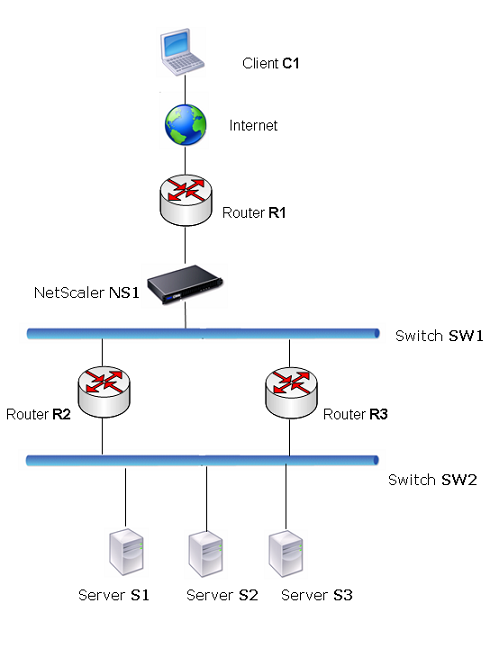
Router R1 verschiebt den Datenverkehr zwischen dem Client und der Citrix ADC Appliance. Die Appliance kann Server S1 und S2 über Router R2 oder R3 erreichen. Es verfügt über zwei statische Routen, durch die das Subnetz der Server erreicht werden kann, eine mit R2 als Gateway und eine andere mit R3 als Gateway. Beide Routen haben die Überwachung aktiviert. Die administrative Entfernung der statischen Route mit Gateway R2 ist geringer als die der statischen Route mit Gateway R3. Daher wird R2 gegenüber R3 bevorzugt, um Datenverkehr an die Server weiterzuleiten. Außerdem zeigt die Standardroute auf dem Citrix ADC auf R1, sodass der gesamte Internetverkehr ordnungsgemäß beendet wird.
Wenn R2 fehlschlägt, während die Überwachung auf der statischen Route aktiviert ist, die R2 als Gateway verwendet, markiert der Citrix ADC es als DOWN. Der Citrix ADC verwendet nun die statische Route mit R3 als Gateway und leitet den Datenverkehr über R3 an die Server weiter.
Das Citrix ADC unterstützt die Überwachung statischer IPv4- und IPv6-Routen. Sie können Citrix ADC so konfigurieren, dass eine statische IPv4-Route überwacht wird, indem Sie einen neuen ARP- oder PING-Monitor erstellen oder vorhandene ARP- oder PING-Monitore verwenden. Sie können Citrix ADC so konfigurieren, dass eine statische IPv6-Route überwacht wird, indem Sie entweder eine neue Neighbor Discovery für IPv6 (ND6) oder einen PING-Monitor erstellen oder die vorhandenen ND6- oder PING-Monitore verwenden.
Gewichtete statische Routen. Wenn die Citrix ADC Appliance Routing-Entscheidungen trifft, die Routen mit gleicher Entfernung und Kosten betreffen, d. h. ECMP-Routen (Equal Cost Multi-Path-Routen), wird die Last zwischen ihnen mithilfe eines Hashmechanismus auf der Grundlage der Quell- und Ziel-IP-Adressen ausgeglichen. Für eine ECMP-Route können Sie jedoch einen Gewichtungswert konfigurieren. Der Citrix ADC verwendet dann sowohl das Gewicht als auch den Hashwert für den Lastausgleich.
Null-Routen. Wenn die in einer Routingentscheidung gewählte Route inaktiv ist, wählt die Citrix ADC Appliance eine Backuproute aus. Wenn auf alle Backuprouten nicht zugegriffen werden kann, leitet die Appliance das Paket möglicherweise an den Absender um, was zu einer Routingschleife führen kann, die zu einer Netzwerküberlastung führt. Um diese Situation zu verhindern, können Sie eine Null-Route erstellen, die eine Null-Schnittstelle als Gateway hinzufügt. Die Null-Route ist nie die bevorzugte Route, da sie eine höhere administrative Entfernung als die anderen statischen Routen hat. Es wird jedoch ausgewählt, wenn die anderen statischen Routen nicht mehr zugänglich sind. In diesem Fall lässt die Appliance das Paket fallen und verhindert eine Routingschleife.
Konfigurieren statischer IPv4-Routen
Sie können eine einfache statische Route oder eine Null-Route hinzufügen, indem Sie einige Parameter festlegen, oder Sie können zusätzliche Parameter festlegen, um eine überwachte oder überwachte und gewichtete statische Route zu konfigurieren. Sie können die Parameter einer statischen Route ändern. Sie können beispielsweise einer nicht gewichteten Route eine Gewichtung zuweisen oder die Überwachung auf einer überwachten Route deaktivieren.
CLI-Verfahren
So erstellen Sie eine statische Route mit der CLI:
Geben Sie an der Eingabeaufforderung Folgendes ein:
- add route <network> <netmask> <gateway>[-cost <positive_integer>] [-advertise ( DISABLED | ENABLED )]
- show route [<network> <netmask> [<gateway>]] [<routeType>] [-detail]
Beispiel:
> add route 10.102.29.0 255.255.255.0 10.102.29.2 -cost 2 -advertise ENABLED
Done
<!--NeedCopy-->
So erstellen Sie eine überwachte statische Route mit der CLI:
Geben Sie an der Eingabeaufforderung die folgenden Befehle ein, um eine überwachte statische Route zu erstellen und die Konfiguration zu überprüfen:
- add route <network> <netmask> <gateway> [-distance <positive_integer>] [-weight <positive_integer>][-msr ( ENABLED | DISABLED ) [-monitor <string>]]
- show route [<network> <netmask> [<gateway>]] [<routeType>] [-detail]
Beispiel:
> add route 10.102.29.0 255.255.255.0 10.102.29.3 -distance 5 -weight 6 -msr ENBLED -monitor PING
Done
<!--NeedCopy-->
So erstellen Sie eine Null-Route mit der CLI:
Geben Sie an der Eingabeaufforderung Folgendes ein:
- add route <network> <netmask> null
- show route <network> <netmask>
Beispiel:
> add route 10.102.29.0 255.255.255.0 null
Done
<!--NeedCopy-->
So entfernen Sie eine statische Route mit der CLI:
Geben Sie an der Eingabeaufforderung Folgendes ein:
rm route <network> <netmask> <gateway>
Beispiel:
> rm route 10.102.29.0 255.255.255.0 10.102.29.3
Done
<!--NeedCopy-->
GUI-Verfahren
So konfigurieren Sie eine statische Route mit der GUI:
Navigieren Sie zu System > Netzwerk > Routen, und fügen Sie auf der Registerkarte Basic eine neue statische Route hinzu, oder bearbeiten Sie eine vorhandene statische Route.
So entfernen Sie eine Route mit der GUI:
Navigieren Sie zu System > Netzwerk > Routen, und löschen Sie auf der Registerkarte Basic die statische Route.
Konfigurieren statischer IPv6-Routen
Sie können maximal sechs statische IPv6-Standardrouten konfigurieren. IPv6-Routen werden auf der Grundlage ausgewählt, ob die MAC-Adresse des Zielgeräts erreichbar ist. Dies kann mithilfe der IPv6-Neighbor Discovery-Funktion ermittelt werden. Routen sind Lastausgleich und nur Quellen-/Ziel-basierte Hash-Mechanismen werden verwendet. Daher werden Routenauswahlmechanismen wie Roundrobin nicht unterstützt. Die nächste Hop-Adresse in der Standardroute muss nicht zum NSIP-Subnetz gehören.
CLI-Verfahren
So erstellen Sie eine IPv6-Route mit der CLI:
Geben Sie an der Eingabeaufforderung die folgenden Befehle ein, um eine IPv6-Route zu erstellen und die Konfiguration zu überprüfen:
- add route6 <network> <gateway> [-vlan <positive_integer>]
- show route6 [<network> [<gateway>]
Beispiel:
> add route6 ::/0 FE80::67 -vlan 5
Done
<!--NeedCopy-->
So erstellen Sie eine überwachte statische IPv6-Route mit der CLI:
Geben Sie an der Eingabeaufforderung die folgenden Befehle ein, um eine überwachte statische IPv6-Route zu erstellen und die Konfiguration zu überprüfen:
- add route6 <network> <gateway> [-msr ( ENABLED | DISABLED ) [-monitor <string>]
- show route6 [<network> [<gateway>]
Beispiel:
> add route6 ::/0 2004::1 -msr ENABLED -monitor PING
Done
<!--NeedCopy-->
So entfernen Sie eine IPv6-Route mit der CLI:
Geben Sie an der Eingabeaufforderung Folgendes ein:
rm route6 <network> <gateway>
Beispiel:
> rm route6 ::/0 FE80::67
Done
<!--NeedCopy-->
GUI-Verfahren
So konfigurieren Sie eine IPv6-Route mit der GUI:
Navigieren Sie zu System > Netzwerk > Routen, und fügen Sie auf der Registerkarte IPv6 eine neue IPv6-Route hinzu, oder bearbeiten Sie eine vorhandene IPv6-Route.
So entfernen Sie eine IPv6-Route mit der GUI:
Navigieren Sie zu System > Netzwerk > Routen, und löschen Sie auf der Registerkarte IPv6 die IPv6-Route.